Lub Windows operating systems suav nrog Lub Chaw Pabcuam Cov Neeg Siv Khoom. Raws li kev txheeb cais, qhov kev hloov tshiab no tsis nrov heev. Yog li, cov kev pabcuam no tuaj yeem ua ib txwm ua tsis tau.
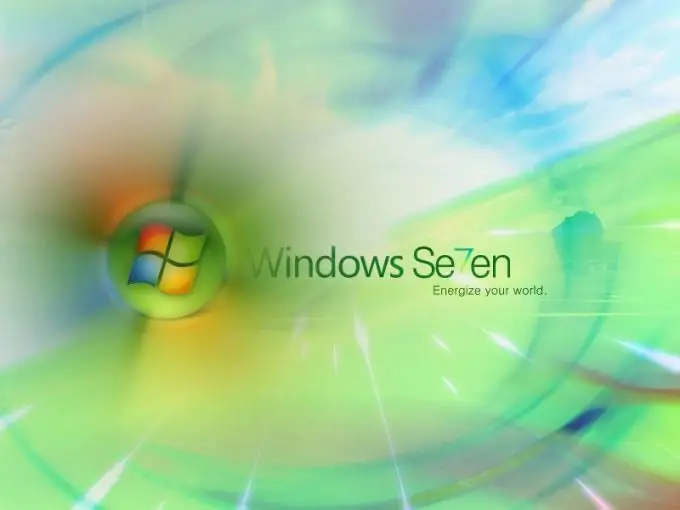
Tsim nyog
Windows xya operating system
Cov Lus Qhia
Kauj ruam 1
Ua ntej tshaj plaws, nws tsim nyog ceeb toom rau txhua tus neeg siv ntawm lub operating system uas ua rau kev xaiv cov neeg siv tsis zoo muaj peev xwm txo qis qib kev tiv thaiv ntawm koj lub computer cov ntaub ntawv. Ntxiv rau tib neeg yam, cov ntaub ntawv tub sab nyob rau theem ntawm tus kab mob no tseem muaj peev xwm ua tau.
Kauj ruam 2
Hauv cov kho tshiab tshaj tawm ntawm cov txheej txheem ua haujlwm, cov neeg tsim kho tau ua tsis taus lub peev xwm ua kom tiav qhov kev xaiv no. Lawv tau taw qhia 4 qib kev nyab xeeb ntawm qib neeg siv ntawm lub system. Txoj kev mus rau lub chaw teeb tsa lub ntsej muag yog nyob rau hauv "Control Vaj Huam Sib Luag".
Kauj ruam 3
Qhib lub "Pib" ntawv qhia zaub mov thiab sab laug-nias rau ntawm "Control Panel" icon. Nyob rau hauv lub qhov rai uas qhib, nrhiav thiab khiav "Cov Neeg Siv Nyiaj" applet. Koj tseem tuaj yeem qhib lub qhov rai no los ntawm kev tshawb nrhiav bar, tsuas yog nkag mus hauv cov ntawv luv luv UAC thiab nyem rau ntawm kab "Hloov Cov Neeg Siv Nyiaj Txiag Cov Chaw Tswj".
Kauj ruam 4
Nyob rau hauv lub qhov rai uas tshwm, hloov chaw ntawm lub vias los ntawm teeb tsa cov kev xaiv, cov lus piav qhia uas koj yuav pom hauv qhov thaiv. Nws raug nquahu kom teeb tsa lub slider mus "Qhia rau paub thaum cov programs sim ua kom hloov lub khoos phis tawm." Nyem OK, paub meej tias koj hloov pauv thiab rov qab kho koj lub computer.
Kauj ruam 5
Txhawm rau kom tiav qhov haujlwm ntawm "Account Management" kev pabcuam, tom qab pib khau raj, qhib "Pib" ntawv qhia ua zaub mov thiab pib "Control Panel". Nyob rau hauv lub qhov rai uas qhib, nyem rau ntawm "Tus neeg siv nyiaj" txuas.
Kauj Ruam 6
Txheeb xyuas kom tig Tus Neeg Tswj Xyuas Account nyob rau lossis qhib thiab tsis saib xyuas Kev Siv Tswj Tus Neeg Siv Khoom Siv. Nyem OK lossis Enter thiab rov pib dua koj lub computer.
Kauj Ruam 7
Tom qab pib kho lub computer, xaiv cov nyiaj yuav tsis tshwm rau hauv cov kab ke tom ntej pib, tab sis nws raug pom zoo rau nruab software tshwj xeeb.







